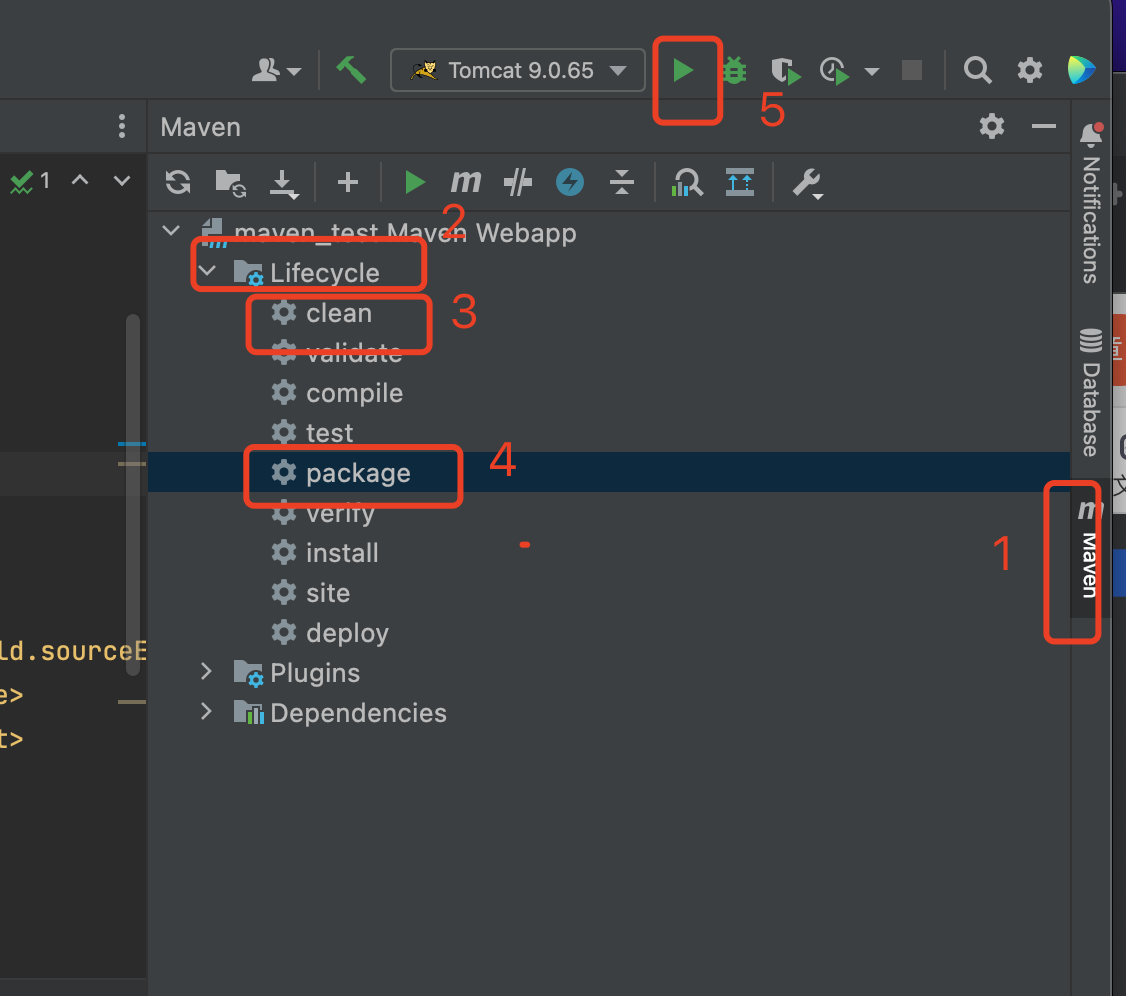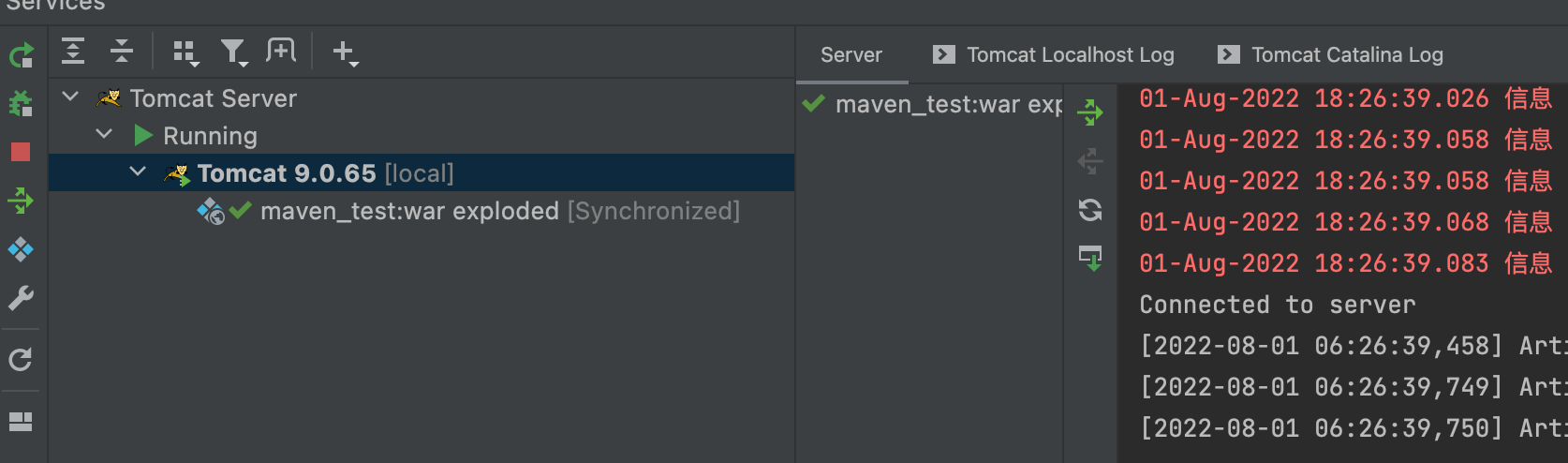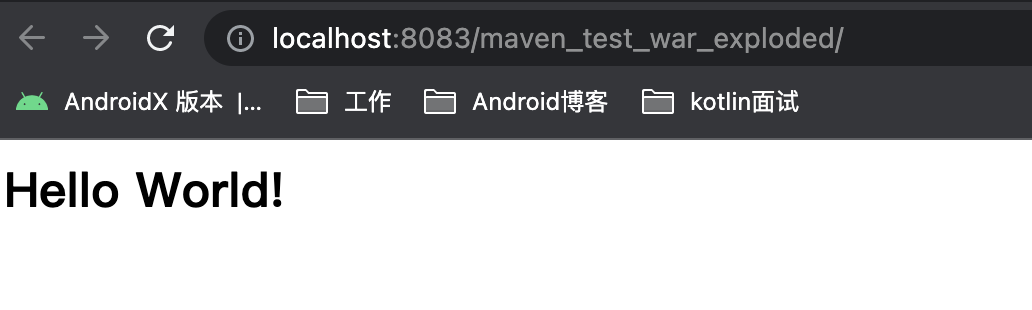1. 工具
- tomcat 9.0.65
- ideal
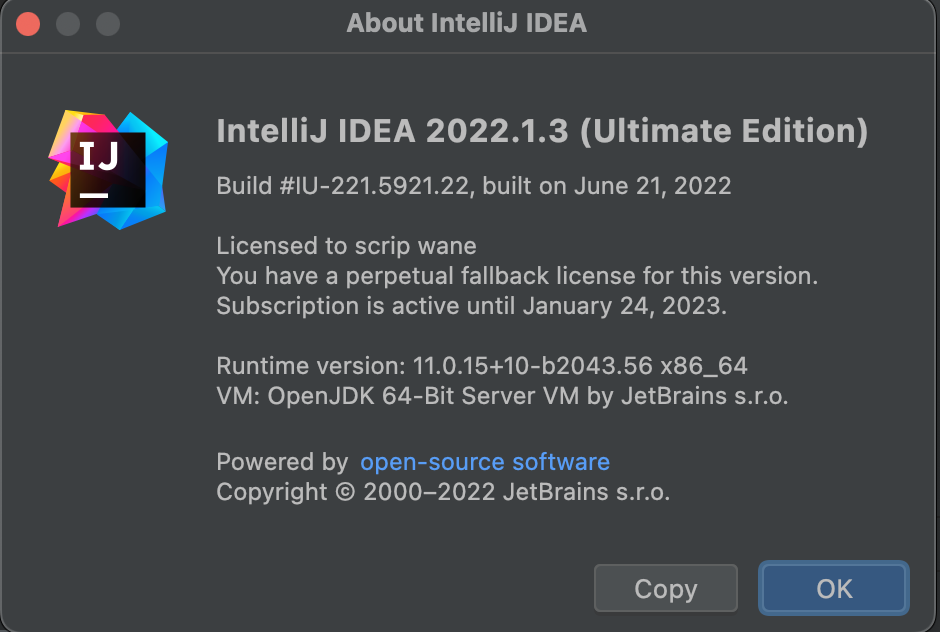
1. Ideal新建项目
-
File->New->Project

-
主要修改如下所示几个地方,之后点击create按钮
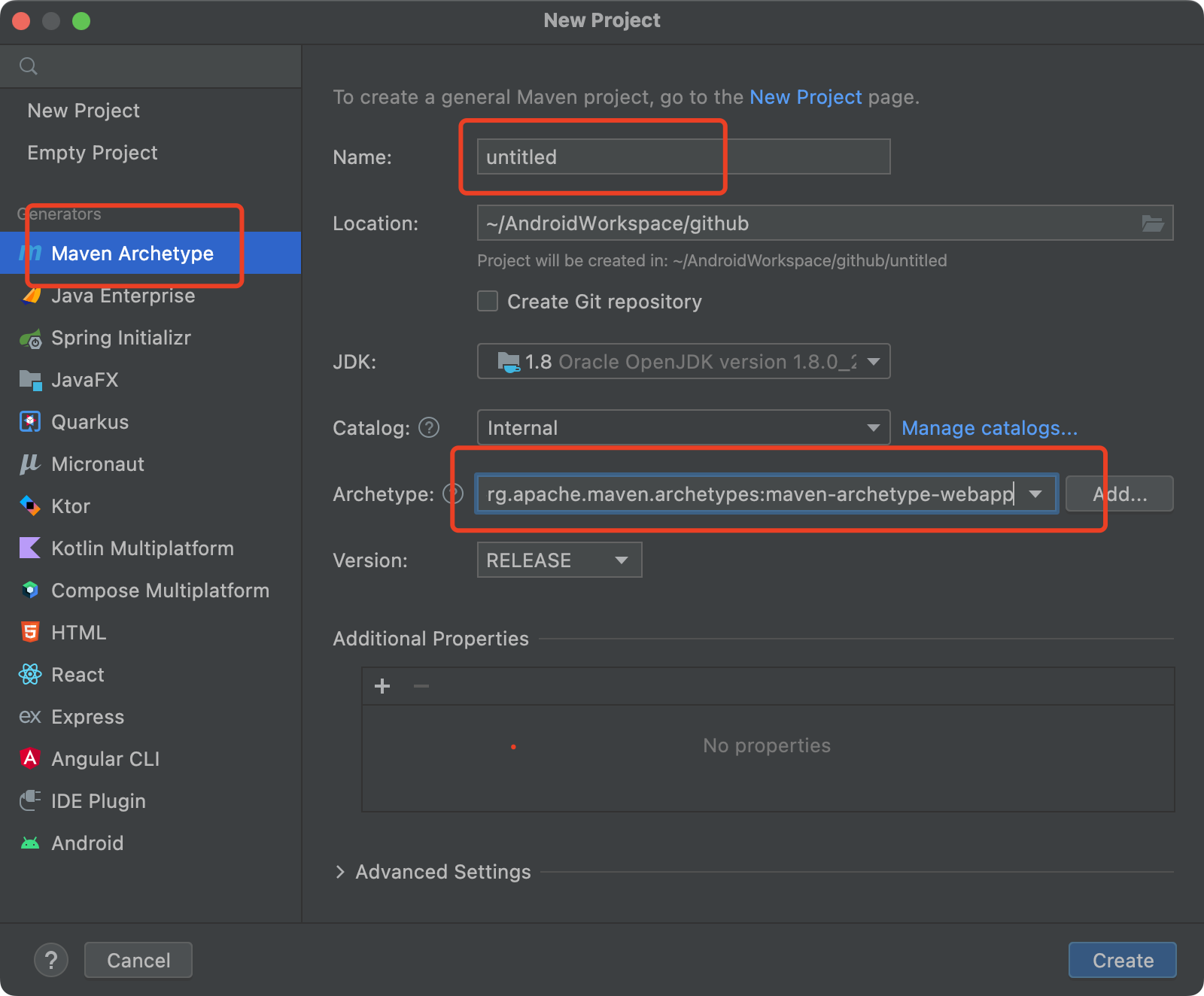
-
创建成功后一开始的目录如下所示,
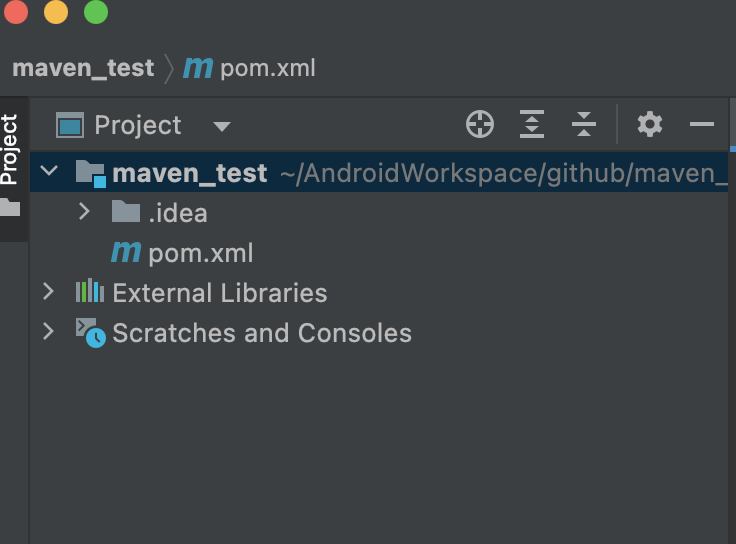
-
但先不要动项目,它还在后台下载一些东西,下载完成后,目录结构如下所示:
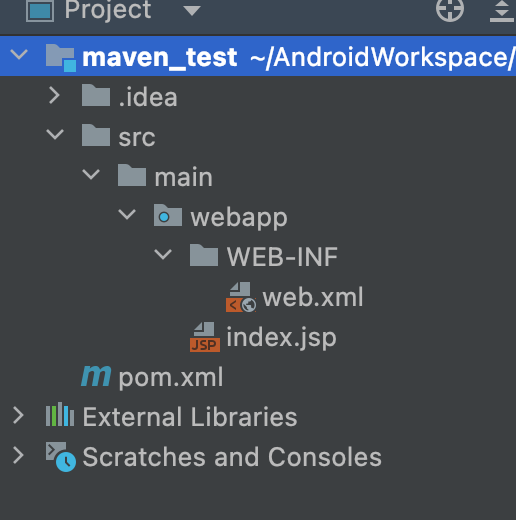
上述的index.jsp是web默认的入口,web.xml是web的配置文件。还需要创建Java目录和资源resources目录。 -
创建Java和resources目录
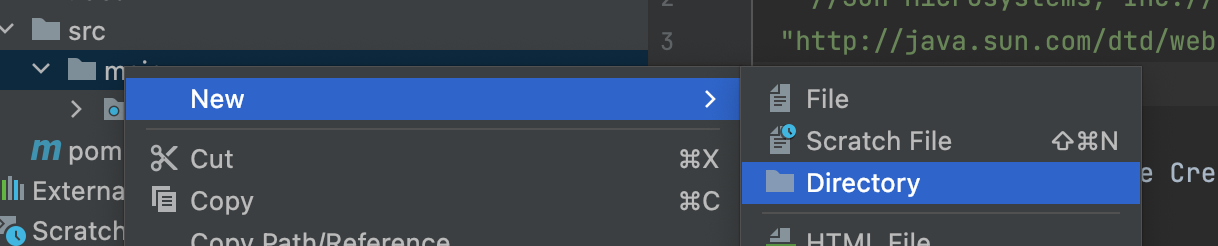
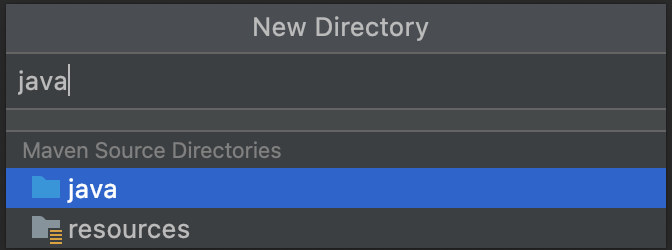
创建完成后的目录结构如下:
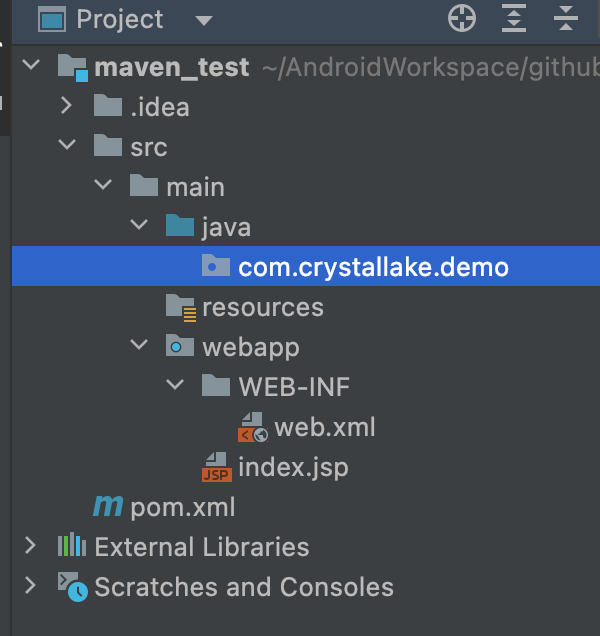
-
目录结构解析:
- pom.xml是用于添加依赖的。
- webapp用于存放Web相关的页面
- resources用于存放资源文件
- java用于存放java代码
配置maven
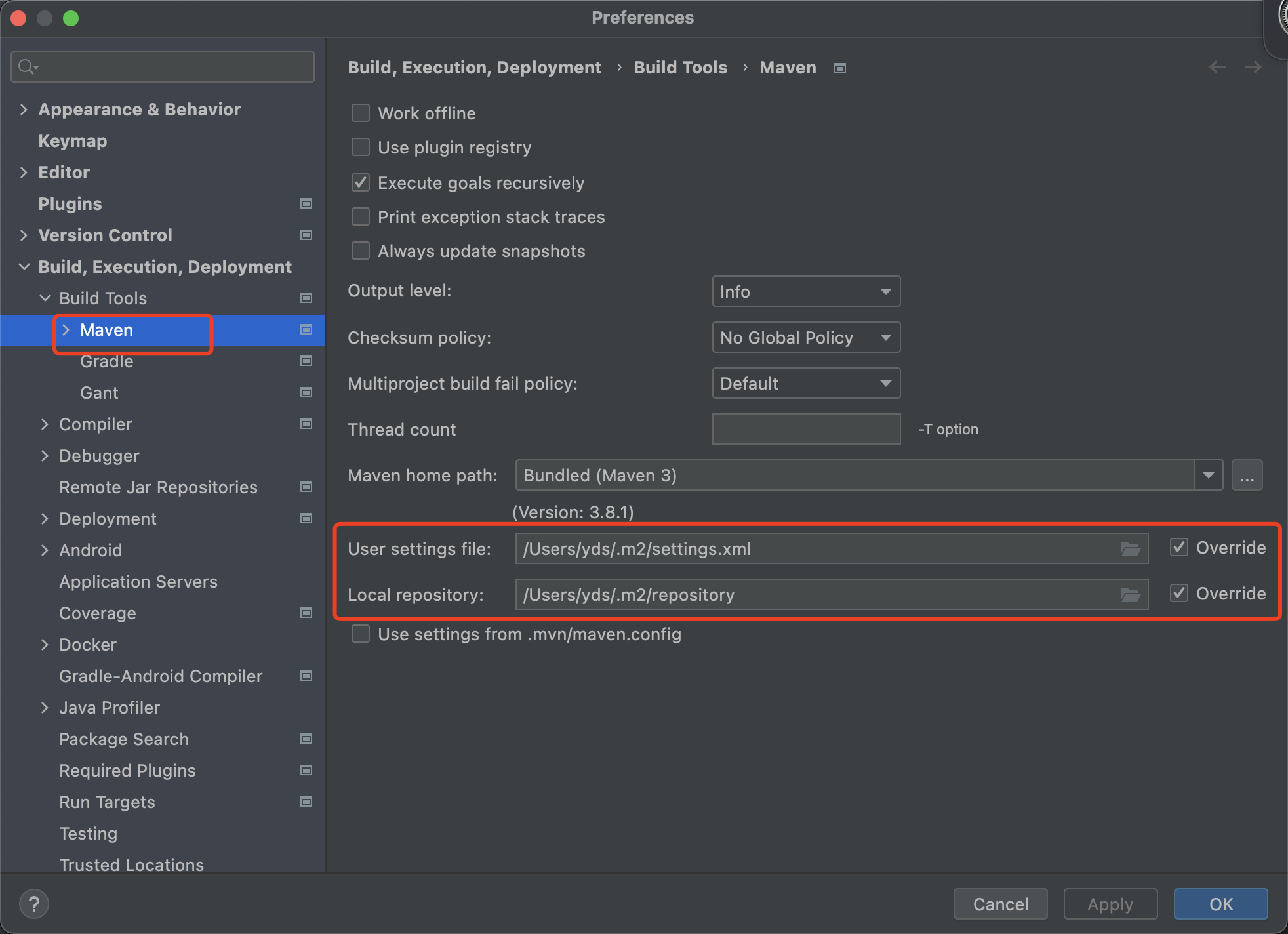
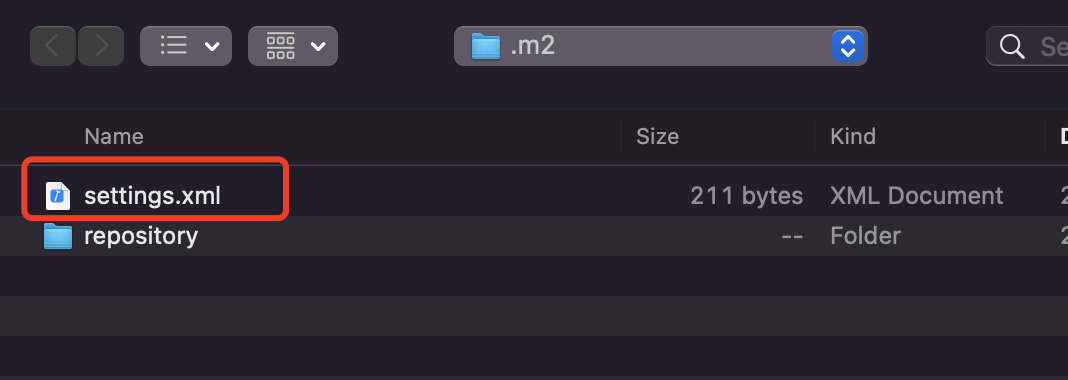
settings.xml如果没有,则自己新建
3. 配置tomcat
配置tomcat前提是你已经下载了tomcat到本地(这里都是基于本地的tomcat开发)
- Add Configuration

- 点击add new
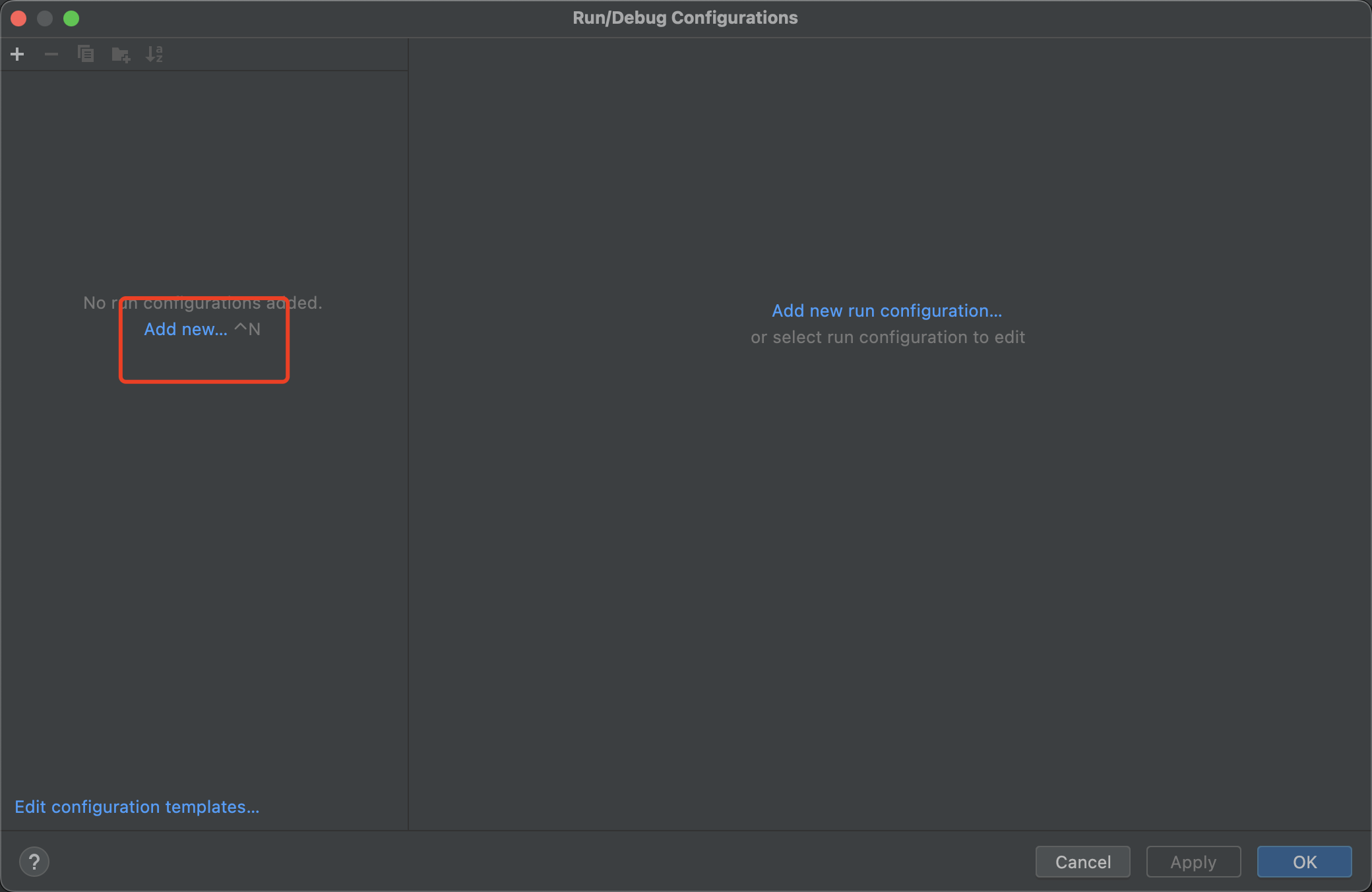
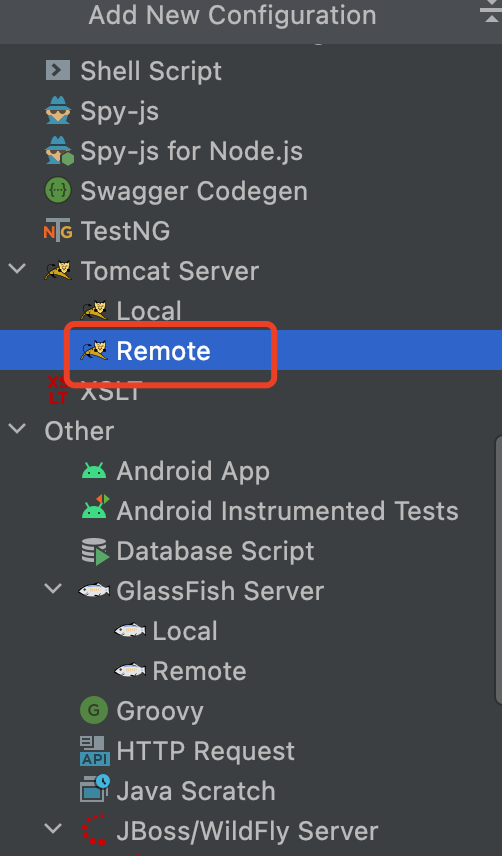
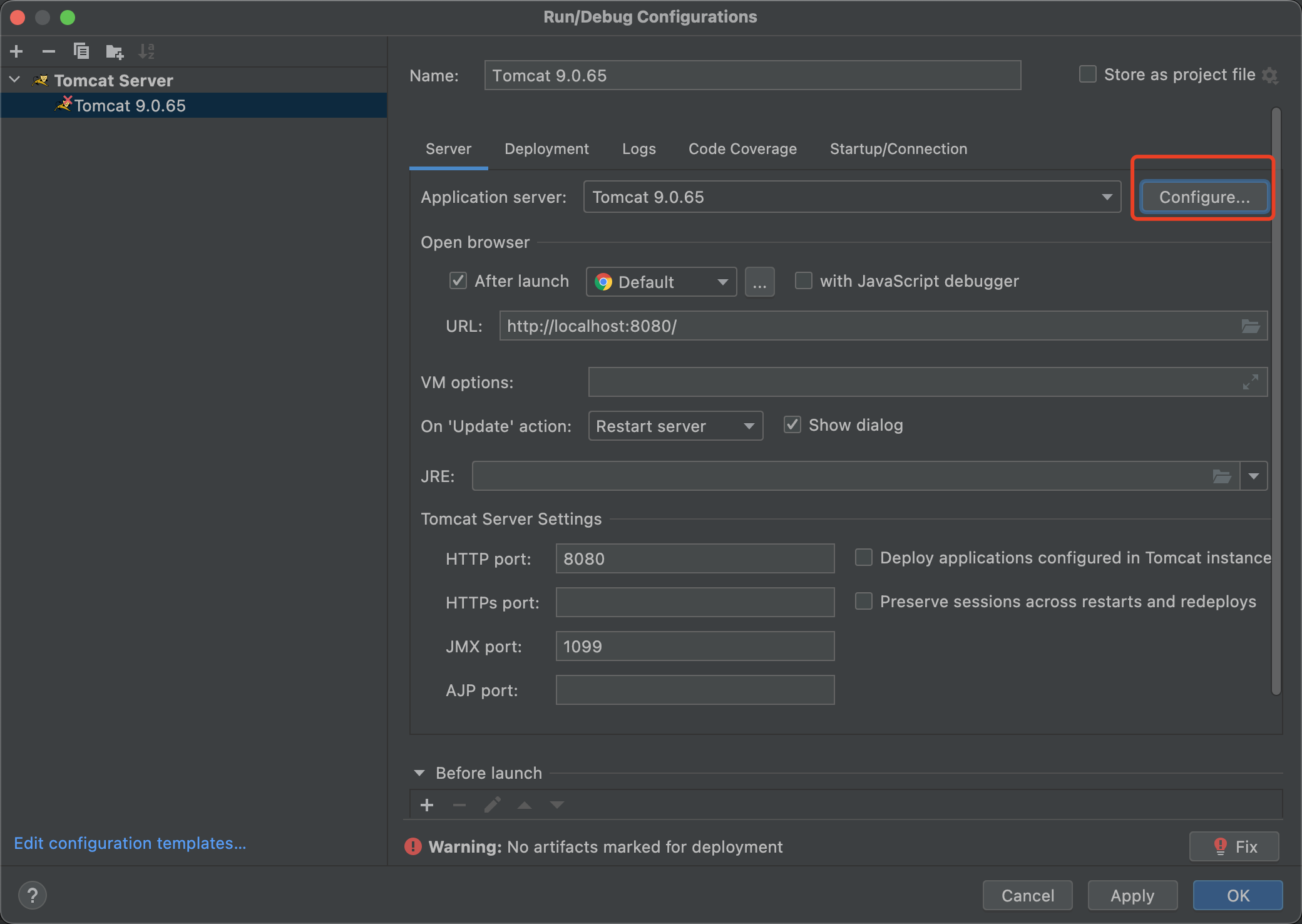
选择本地的tomcat目录:
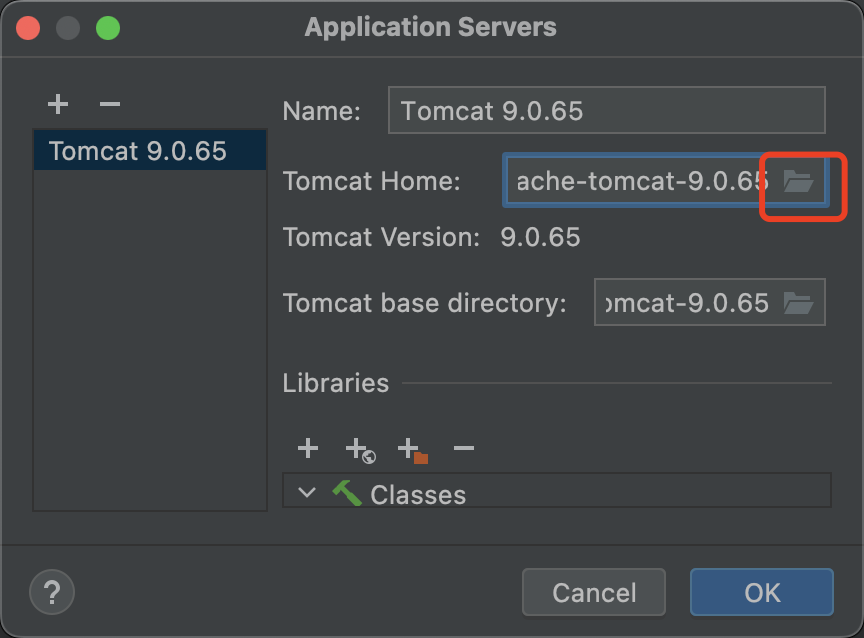
更改如下两个端口号(如果没有被占用可以不用更改)
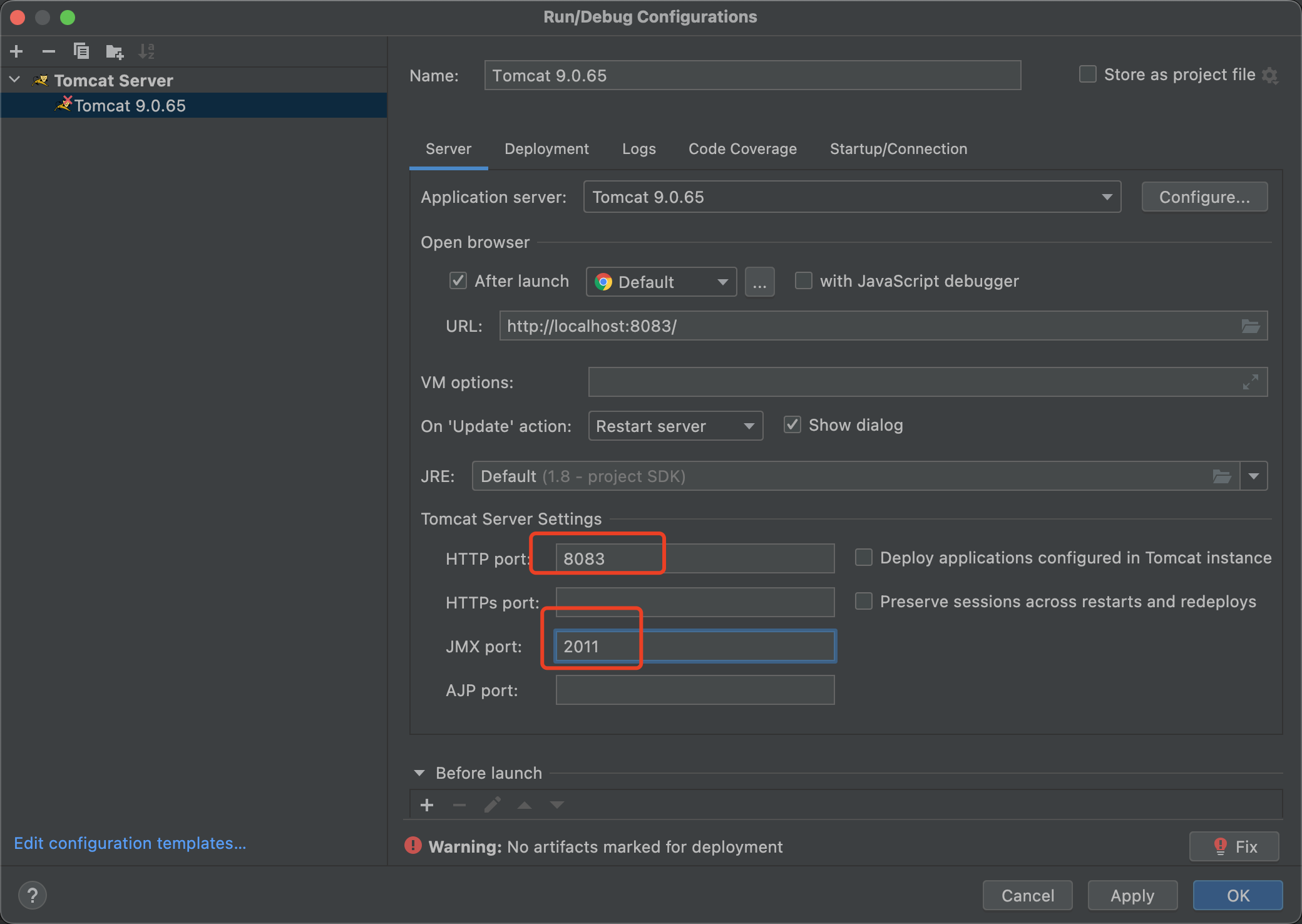
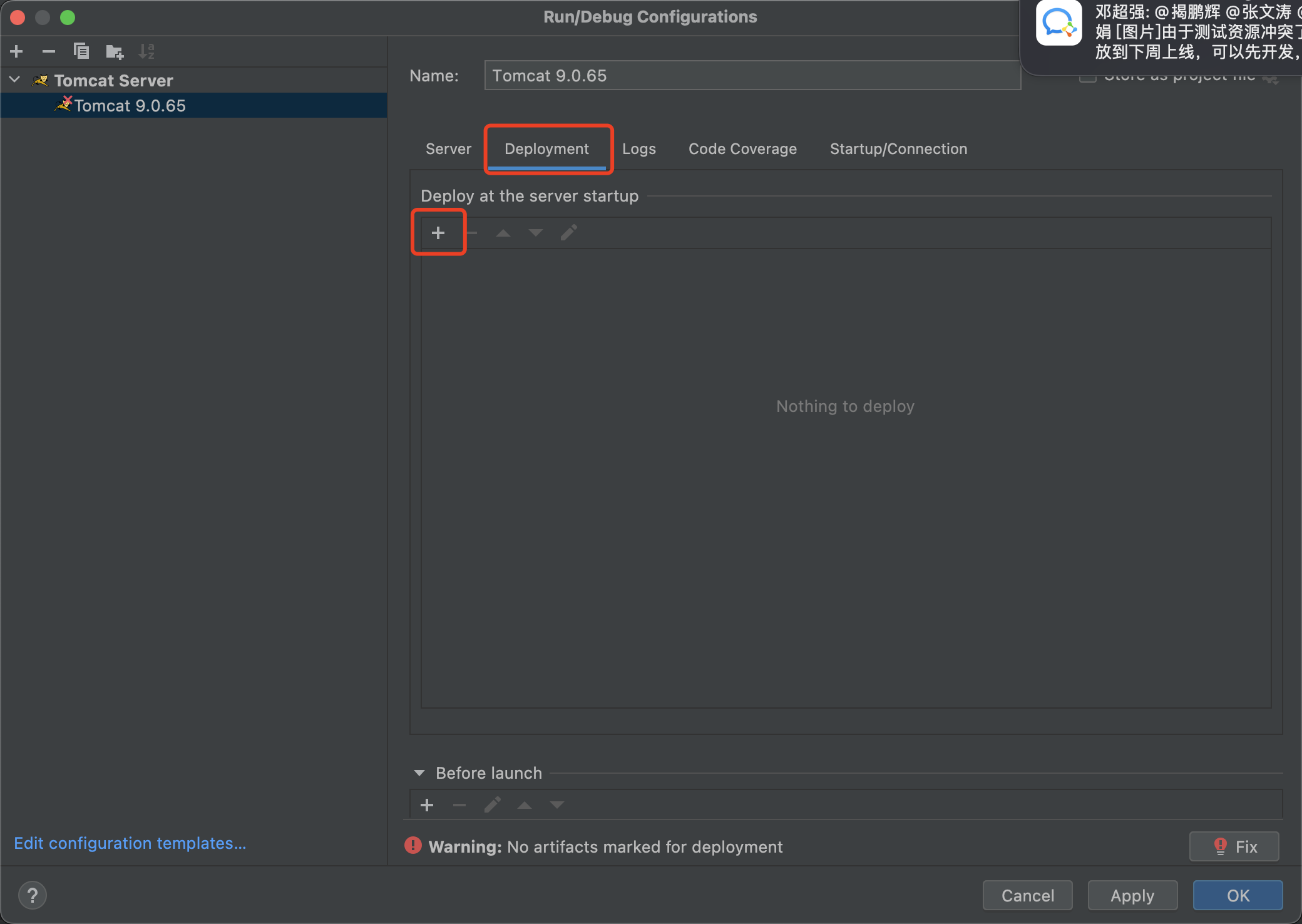
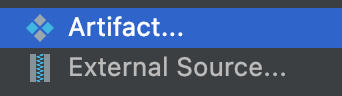
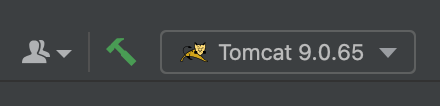
按照如下顺序执行: